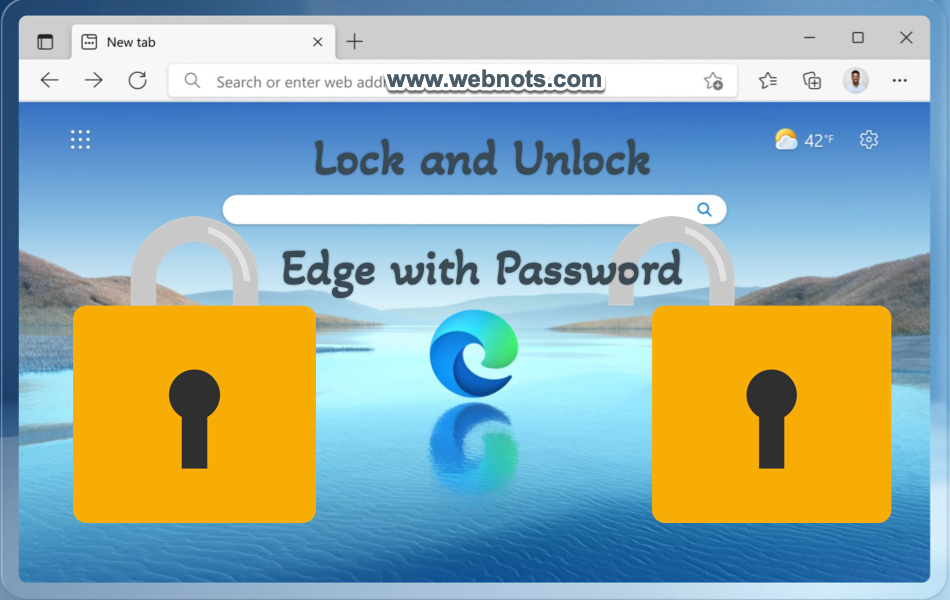如何使用密码锁定Edge浏览器
最新的基于 Chromium 的 Edge 浏览器带有许多有用的功能。 微软还计划很快将 Bing AI 聊天机器人集成到 Edge 侧边栏中。 您可以使用内置的 Edge密码管理器轻松管理所有登录密码。 但是,没有使用密码锁定 Edge 浏览器的默认选项。 如果你想锁定浏览器以防止不必要的访问,这里有一个浏览器扩展可以帮助你。
推荐:如何修复Edge Chrome最大化时隐藏Windows任务栏
用密码锁定边缘
您想要使用密码锁定 Edge 的原因有很多。
- 您不希望有人查看您的浏览历史记录。
- 阻止浏览器访问您计算机上的所有其他用户。
- 防止您的孩子不小心打开网页。 请记住,Edge 还为此提供了儿童模式。
如您所知,可以在 Edge 浏览器上安装 Chrome 扩展程序。 因此,您可以从 Edge 附加组件网站以及 Chrome 网上应用店获得范围广泛的扩展,用于锁定 Edge 浏览器。
使用附加组件锁定边缘
- 打开 Edge,然后单击显示“设置及更多”的三点菜单。 或在 Windows PC 中按“Alt + F”展开 Edge 菜单项。
- 从列表中选择“扩展”菜单。
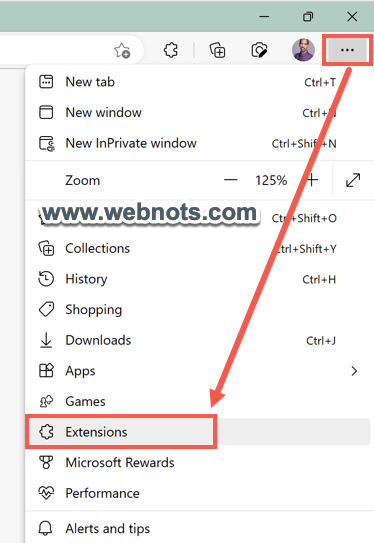
- 您会看到地址栏旁边出现一个拼图图标,并带有下拉菜单并选择“打开 Microsoft Edge 附加组件”选项。
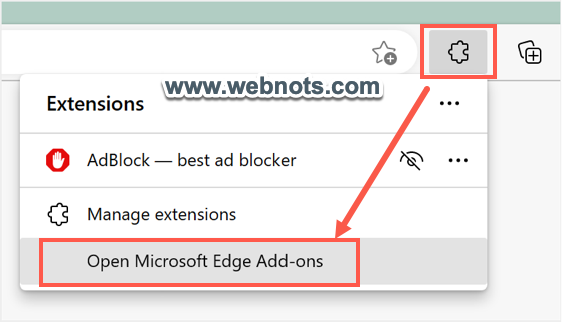
- 这将打开 Edge 附加组件商店并搜索“浏览器锁定”扩展。
- 找到浏览器锁并单击“获取”按钮。
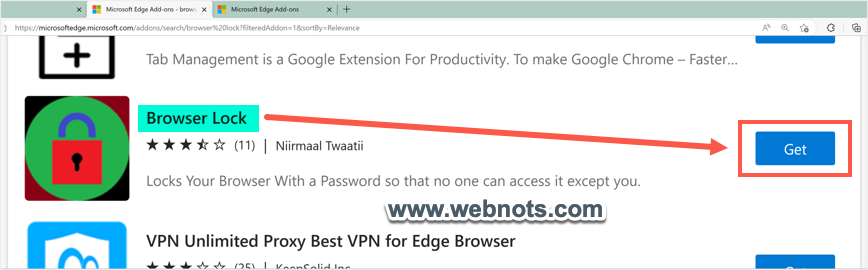
- 选择“添加扩展”按钮确认安装。
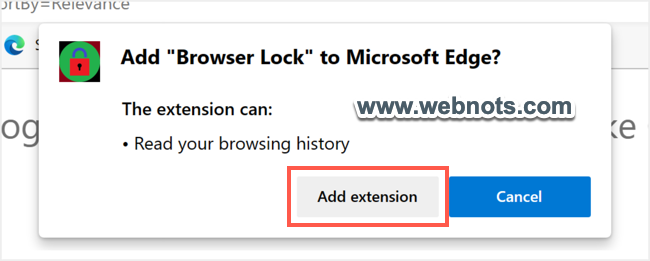
- 该扩展将安装在 Edge 中,您将看到来自扩展图标的通知,如下面的屏幕截图所示。
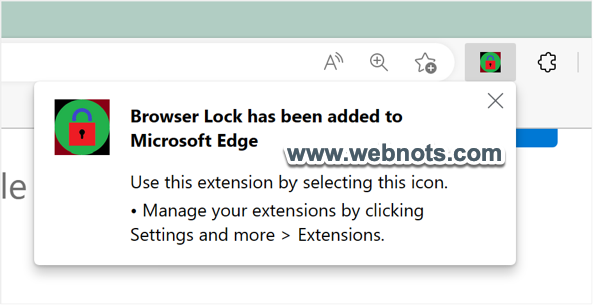
- 同时,您还会看到一个弹出窗口,要求输入用于解锁 Edge 浏览器的密码。 输入您的密码,然后单击“确定”按钮。
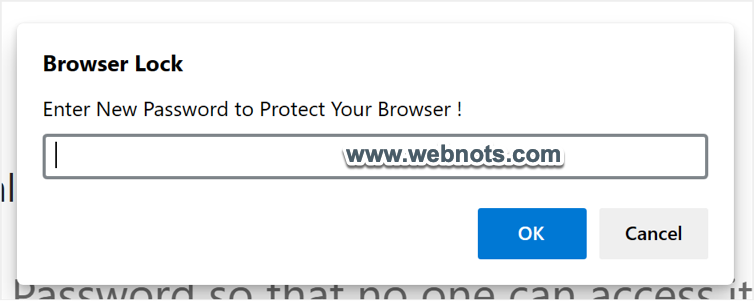
- 您将看到成功显示“密码已保存!” 然后单击“确定”关闭弹出窗口。
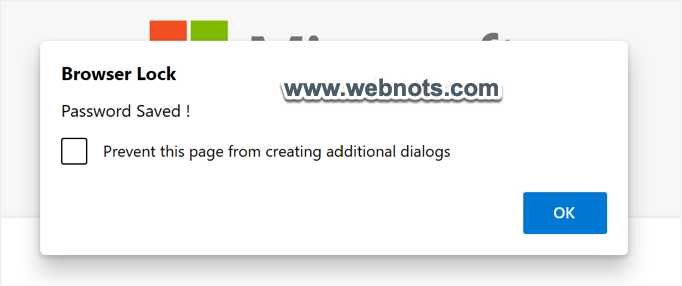
使用密码解锁 Edge
设置密码后,关闭所有 Edge 选项卡和窗口。 重新启动浏览器,您将看到浏览器锁定扩展程序提示您输入解锁密码。
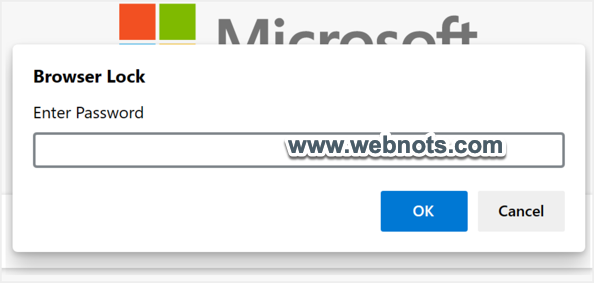
如果你输入正确的密码,你会看到一个“享受!” 消息并单击“确定”继续浏览。
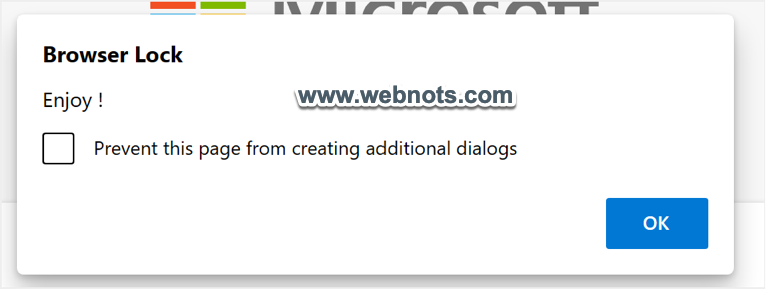
如果您输入的密码不正确,该分机将不允许您继续操作。
重置锁定密码
如果设置的密码被其他人知道,您可以随时轻松地重置它。
- 单击地址栏旁边的扩展程序图标。
- 现在,单击显示在浏览器锁定扩展上的三个点。
- 选择“扩展选项”菜单进入密码重置页面。
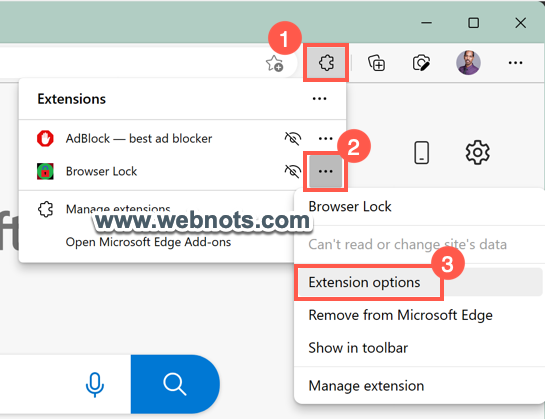
- 输入您的旧密码和新密码以重置 Edge 的解锁密码。
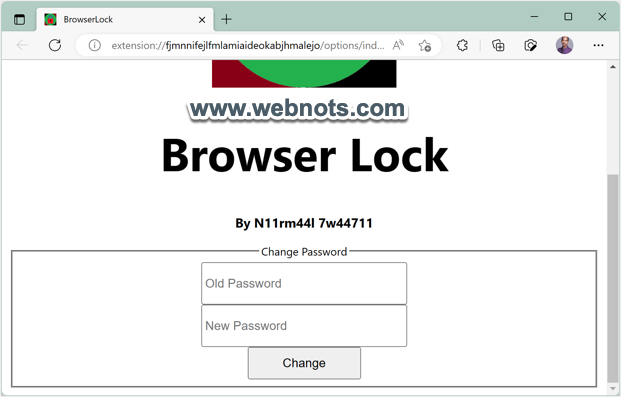
忘记解锁密码
现在您已经设置了密码,如果您忘记了锁定密码怎么办? 默认情况下,Edge 将禁用 InPrivate 模式下的所有扩展。 因此,右键单击任务栏上的 Edge 图标并选择“新建 InPrivate 窗口”选项。 系统仍会提示您输入密码以解锁。 单击“取消”按钮,您将看到分机显示密码不正确。 再次单击“确定”关闭弹出窗口并继续您的 InPrivate 浏览。
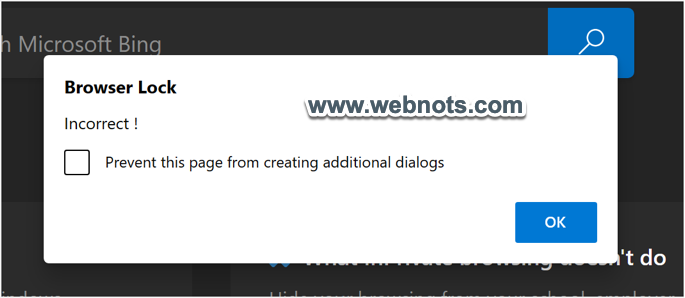
现在,输入 边缘://扩展/ 在地址栏中,然后按 enter。 这将在正常浏览模式下自动打开 Edge 扩展设置页面。 找到 Browser Lock 扩展程序并单击其下方显示的“删除”链接。
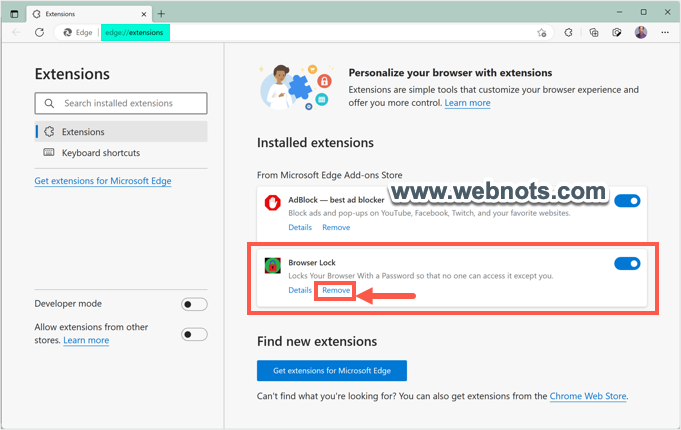
再次选择“删除”按钮以从 Edge 中删除浏览器锁定扩展以确认操作。 您可以再次安装并设置一个新密码(您可以记住),如上所述。
禁用 InPrivate 模式访问和强制密码
如果您还想为 InPrivate 模式使用锁定密码,请在进入时单击浏览器锁定扩展下方显示的“详细信息”链接 边缘://扩展/ 页。 它将打开扩展程序的设置页面并选中“在 InPrivate 中允许”框。 不建议这样做,因为如果您忘记了密码,将无法轻松解锁浏览器。 如果您无法访问 Edge,请尝试从 Windows 设置应用程序修复 Edge 以重置该应用程序。
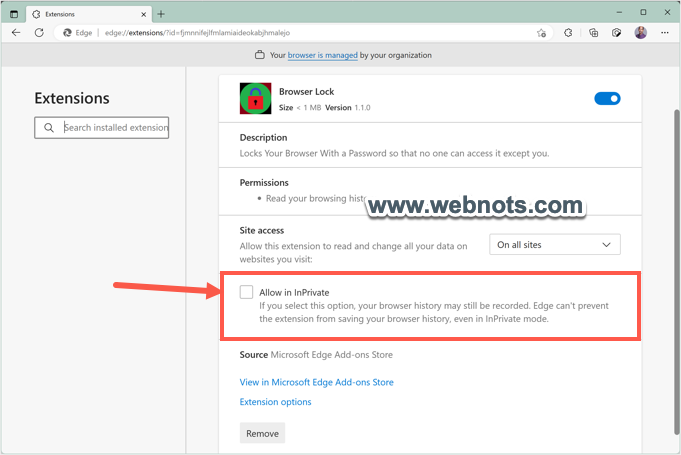
Locking Edge 的其他 Chrome 网上应用店扩展
如前所述,您也可以为此目的在 Edge 中尝试 Chrome 扩展。
- 去 边缘://扩展/ 页面,然后单击页面底部显示的 Chrome 网上应用店链接。
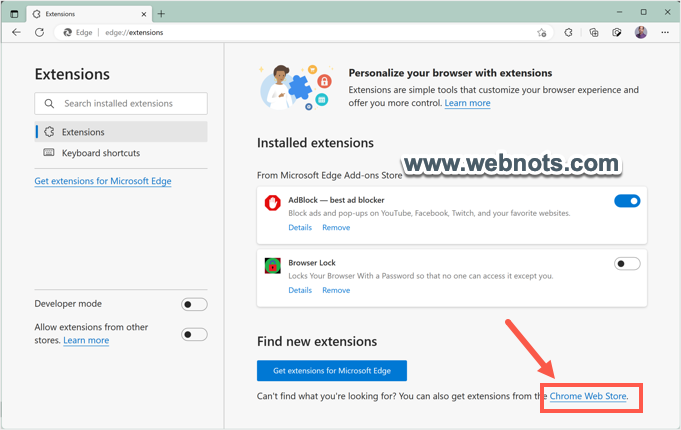
- 确认允许来自其他商店的扩展的操作。 当您在 Chrome 网上应用店中时,搜索“浏览器锁”以在 Edge 上找到并安装浏览器锁 Chrome 扩展程序。 尽管此扩展与 Edge 插件同名,但它来自不同的开发人员。
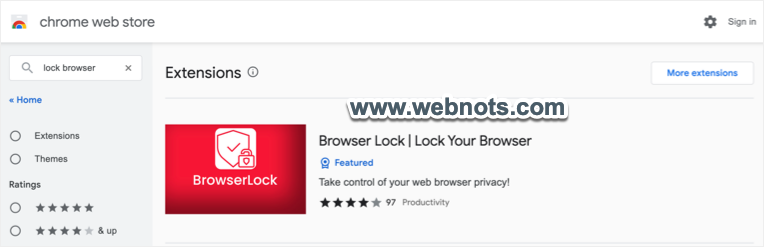
- 它的工作原理类似于 Browser Lock Edge 附加组件,并允许设置用于解锁 Edge 的密码。 您还可以重置密码并允许进入 InPrivate 模式,如上所述。
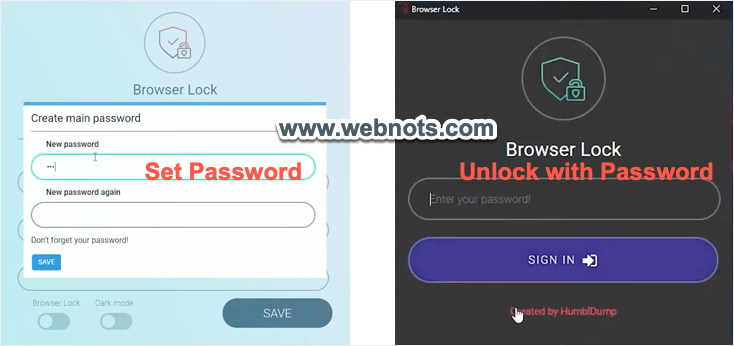
最后的话
由于 Browser Lock 扩展在 Edge 附加商店中正式可用,您可以认为它可以安全使用。 但是,不要让它处于 InPrivate 模式,以确保您不会将自己锁定。 如果你不喜欢这个插件,你可以试试同名的 Chrome 扩展。